Wenn Sie zum ersten Mal einen Desktop-PC bauen oder Ihren Speicherplatz aufrüsten, kann die Installation einer neuen Festplatte für manche eine entmutigende Aufgabe sein. Während die meisten Benutzer heutzutage SSDs in ihren PCs einbauen, ist eine Festplatte (HDD) immer noch eines der beliebtesten Speichergeräte für diejenigen, die eine hohe Kapazität zu einem erschwinglichen Preis wünschen. Deshalb erklären wir Ihnen heute in einfachen Schritten den Vorgang zum Einbau einer Festplatte in Ihren PC. Der Vorgang ist unkompliziert und sieht vor, dass Sie die Festplatte montieren, die Kabel anschließen und das Laufwerk formatieren, um es auf Ihrem Computer verwendbar zu machen. Wir werden diese Schritte einzeln durchgehen, also lesen Sie weiter. Erfahren Sie, wie Sie eine Festplatte in Ihrem PC installieren.
Dinge, die Sie vor der Installation einer Festplatte beachten sollten
Wählen Sie den richtigen Formfaktor
Interne Festplattenlaufwerke (HDDs) sind für die interne Verwendung in Desktops konzipiert und in zwei Formfaktoren erhältlich. Sie können 2,5-Zoll-Festplatten erwerben, wie Seagate BarraCudaoder 3,5-Zoll-Festplatten wie diese beliebtes WD Blue-Laufwerk. Die Dicke variiert je nachdem, welches Festplattenmodell Sie kaufen. Für einen kleinen ITX-Build ist eine 2,5-Zoll-Festplatte ideal. Bei den internen Festplatten in Laptops handelt es sich meist ebenfalls um 2,5-Zoll-Festplatten. Für die meisten Menschen empfehlen wir jedoch die Anschaffung einer modernen 3,5-Zoll-Festplatte mit einer Geschwindigkeit von 7200 U/min.
NotizHinweis: Im Jahr 2022 sollten Sie keine Festplatte als Hauptstartpartition für Windows verwenden. Die Verwendung eines modernen Betriebssystems wie Windows 10/11 auf einer Festplatte ist in der Regel ein nicht optimiertes Erlebnis. Die Benutzeroberfläche, das Öffnen von Apps, alles ist träge und fühlt sich unerträglich an. Schauen Sie sich stattdessen die besten NVMe- und SATA-SSDs an, die Sie im Jahr 2023 in Betracht ziehen können.
Sammeln Sie die notwendigen Werkzeuge
Zunächst benötigen Sie einen Kreuzschlitzschraubendreher, um das Laufwerk im Festplattenschacht zu installieren. Ihr Arbeitsplatz sollte sauber sein und Sie müssen sich erden, bevor Sie Ihre PC-Komponenten berühren. Ein antistatisches Armband ist ein großartiges Hilfsmittel, um elektrostatische Schäden zu vermeiden. In diesem Handbuch benötigen Sie eine SATA-Kabel, SATA-Stromanschluss (im Lieferumfang des Netzteils enthalten) und Festplatten-Befestigungsschrauben im Lieferumfang enthalten.
So installieren Sie eine Festplatte in Ihrem Desktop-PC
Schritt 1: Öffnen Sie die Seitenwand Ihres PC-Gehäuses
Zuerst müssen Sie alle Seitenwände Ihres Gehäuses öffnen und beiseite legen, um Zugang zum Motherboard zu erhalten. In dieser Anleitung gehen wir davon aus, dass Sie das Netzteil (PSU) und das Motherboard mit seinen verschiedenen Komponenten bereits in Ihrem PC installiert haben. Hierzu benötigen Sie einen Kreuzschlitzschraubendreher. Wir benötigen es auch beim Einbau der Festplatte in das PC-Gehäuse.
Schritt 2: Suchen Sie die Festplattenhalterung
Nächste, Suchen Sie den Einbauschacht für das 3,5-Zoll-Laufwerk in Ihrem PC-Gehäuse. In vielen Fällen, auch in unserem, verfügt das Gehäuse über einen werkzeuglosen Schacht für eine einfache Installation. Abhängig von Ihrem Fall kann es jedoch erforderlich sein, dass Sie das Laufwerk in den Laufwerksschacht einschrauben. Sobald Sie es gefunden haben, positionieren Sie Ihre Festplatte im Schacht und beginnen Sie, sie mit dem Kreuzschlitzschraubendreher und den entsprechenden Laufwerksmontageschrauben, die Ihrem PC-Gehäuse beiliegen, festzuschrauben.
Bei unserer Installation benötigten wir keine Schrauben und die Festplatte ruht einfach im 3,5-Zoll-Laufwerkstag mit Noppen, die in die Schraubenlöcher passen. Die Festplatte selbst sitzt fest im dafür vorgesehenen Laufwerksschacht unseres Cooler Master ATX-Gehäuses.

Notiz: Wenn Sie über eine 2,5-Zoll-Festplatte verfügen, installieren Sie diese in diesem Schritt einfach an der 2,5-Zoll-Laufwerkshalterung in Ihrem PC-Gehäuse anstelle der 3,5-Zoll-Festplatte. Die anderen Schritte in diesem Tutorial bleiben gleich.
Schritt 3: SATA-Kabel in die Festplatte einstecken
Nächste, Schließen Sie ein Ende des SATA-Kabels an die Festplatte an. Sie werden Kerben am SATA-Anschluss und am Kabel selbst bemerken, die in einer bestimmten Ausrichtung ausgerichtet sind. Verfolgen Sie außerdem die Stromversorgungskabel, um den SATA-Stromanschluss zu finden. Führen Sie dann das Kabel zum Laufwerksschacht Ihres Gehäuses und schließen Sie den SATA-Stromanschluss an die Festplatte an.

Schritt 4: Stecken Sie das SATA-Kabel in das Motherboard ein
Nächste,Suchen Sie die SATA-Anschlüsse auf Ihrem Motherboard und Schließen Sie das andere Ende Ihres SATA-Kabels an. Falls Sie Hilfe bei der Suche nach dem Anschluss benötigen, können Sie im Handbuch Ihres Motherboards nachschlagen. Wenn Sie eine große Grafikkarte installiert haben, wird es ziemlich schwierig, ein SATA-Kabel anzuschließen, da die Anschlüsse normalerweise um den PCI-e-Steckplatz herum positioniert sind, wo Sie die GPU anschließen. Daher müssen Sie bei Bedarf möglicherweise die Grafikkarte deinstallieren.

Die Installation Ihrer Festplatte ist nun abgeschlossen. Wir können nun zum nächsten Abschnitt übergehen, in dem wir unser neues Speichergerät einsatzbereit machen.
Schritt 5: Überprüfen Sie, ob die Festplatte korrekt installiert wurde
Starten Sie Ihren PC und Rufen Sie das BIOS-Setup auf. Auf den meisten Motherboards Die Taste zum Aufrufen des BIOS ist F2 oder Entf. In dieser Anleitung finden Sie Hilfe zum Aufrufen des BIOS. Der POST-Bildschirm, der beim ersten Starten Ihres PCs angezeigt wird, listet auch die Tasten auf, die Sie drücken können, um das BIOS aufzurufen.
Unter Speicherinformationen oder einen anderen ähnlichen Begriff (spezifisch für Ihr BIOS) können Sie Ihre neu installierte Festplatte sehen. Hier sollten die Modellnummer und die Kapazität aufgeführt sein. Dann müssen Sie es im nächsten Schritt nur noch formatieren, um es für die Speicherung von Daten vorzubereiten.
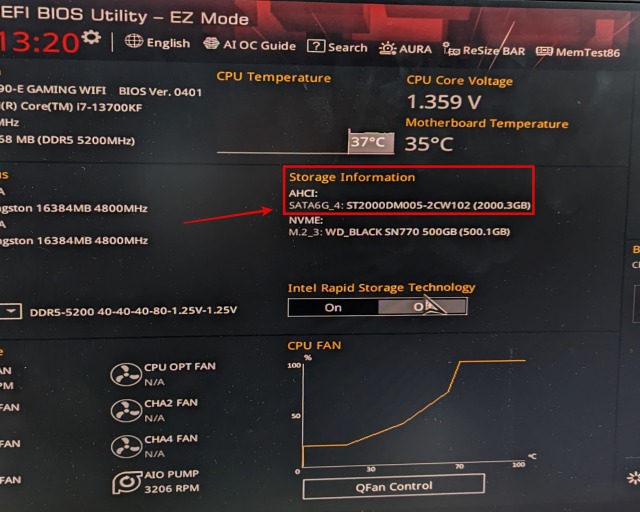
Schritt 6: Formatieren Sie die Festplatte für die erste Verwendung
Wenn Sie eine neue Festplatte installieren, werden Sie von Windows 10/11 normalerweise aufgefordert, das Speichergerät zu formatieren, bevor Sie es verwenden. Wenn Sie das Windows-Betriebssystem starten, wird es angezeigt ein Popup, das Sie auffordert, das Laufwerk zu formatieren. Fahren Sie mit dem Formatierungsvorgang fort und Ihr Laufwerk wird nun im Datei-Explorer unter „Mein PC“ angezeigt.
In dem seltenen Fall, dass Sie das Popup nicht erhalten, befolgen Sie diese Schritte, um Ihre Festplatte betriebsbereit zu machen. Drücken Sie die Windows-Taste und geben Sie „Erstellen und formatieren Sie Festplattenpartitionen” in der Suchleiste oben. Klicken Sie in den Suchergebnissen auf das Dienstprogramm. Unten wird Ihr neues Laufwerk angezeigt. In diesem Fall sollte es als „Nicht zugewiesener Speicherplatz.“ Klicken Sie mit der rechten Maustaste auf Ihr Laufwerk und wählen Sie die Option „Neues Volume“. Befolgen Sie anschließend die Schritte des Assistenten, um das Laufwerk zu formatieren. Detaillierte Schritte zum Formatieren eines Laufwerks mit dem Datenträgerverwaltungsprogramm finden Sie in dieser Anleitung. Es enthält auch andere alternative Methoden zum Formatieren eines Speichergeräts.
Das ist so ziemlich alles, was Sie über den Einbau einer Festplatte in Ihren PC wissen müssen. Nachdem Sie die in unserer Anleitung genannten Schritte ausgeführt haben, ist Ihre Festplatte nun zum Speichern von Daten bereit. Zwar gab es ein paar Dinge zu beachten, und die Installation umfasste hauptsächlich den Einbau der Festplatte und das Anschließen der Kabel. Es war nicht allzu schwer, oder? Um nun die Partitionen auf Ihrer Festplatte zu verwalten, lesen Sie diese Anleitung über die beste Partitionssoftware. Es werden auch einige kostenlose Dienstprogramme erwähnt. Kaufen Sie für eine weitere Speichererweiterung eine der besten externen Festplatten, die in diesem Handbuch aufgeführt sind. Und falls Sie irgendwelche Zweifel haben, kommentieren Sie unten und wir helfen Ihnen weiter.
Die Installation von Festplatten ist etwas schwierig, aber das hängt vor allem von Ihrem PC-Gehäuse ab und davon, ob Sie über die erforderlichen SATA-Kabel und Stromanschlüsse verfügen. Einige PC-Gehäuse sind mit schwer zugänglichen Einbauorten für Laufwerke ausgestattet, sodass der Einbau einer Festplatte in diesen Fällen besonders zeitaufwändig sein kann.
Der Einbau einer weiteren Festplatte in Ihren PC hängt davon ab, wie viele SATA-Anschlüsse Sie haben. Sie können dies im Handbuch des Motherboards nachlesen und sich vergewissern, wie viele SATA-Stromanschlüsse Ihnen zur Verfügung stehen.
Eine Festplatte ist nur dann besser für Ihren PC, wenn Sie einen großen Bedarf an Speicherplatz haben. Obwohl SSDs teurer sind, sind sie zuverlässiger und gehen seltener kaputt. Eine moderne SSD kostet fast das Doppelte einer HDD mit gleicher Kapazität, doch dieser Unterschied ist im Laufe der Jahre fast vernachlässigbar geworden.
Während die meisten Desktop-PCs sowohl 3,5-Zoll- als auch 2,5-Zoll-Festplatten aufnehmen, gibt es einige kleine Gehäuse und Mini-PCs, die wahrscheinlich nur 2,5-Zoll-Festplatten aufnehmen. Nicht jede Festplatte passt in jeden PC und Sie müssen die Kompatibilität anhand des Handbuchs Ihres PC-Gehäuses bestätigen.






